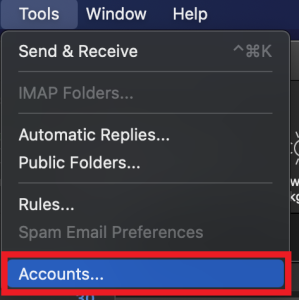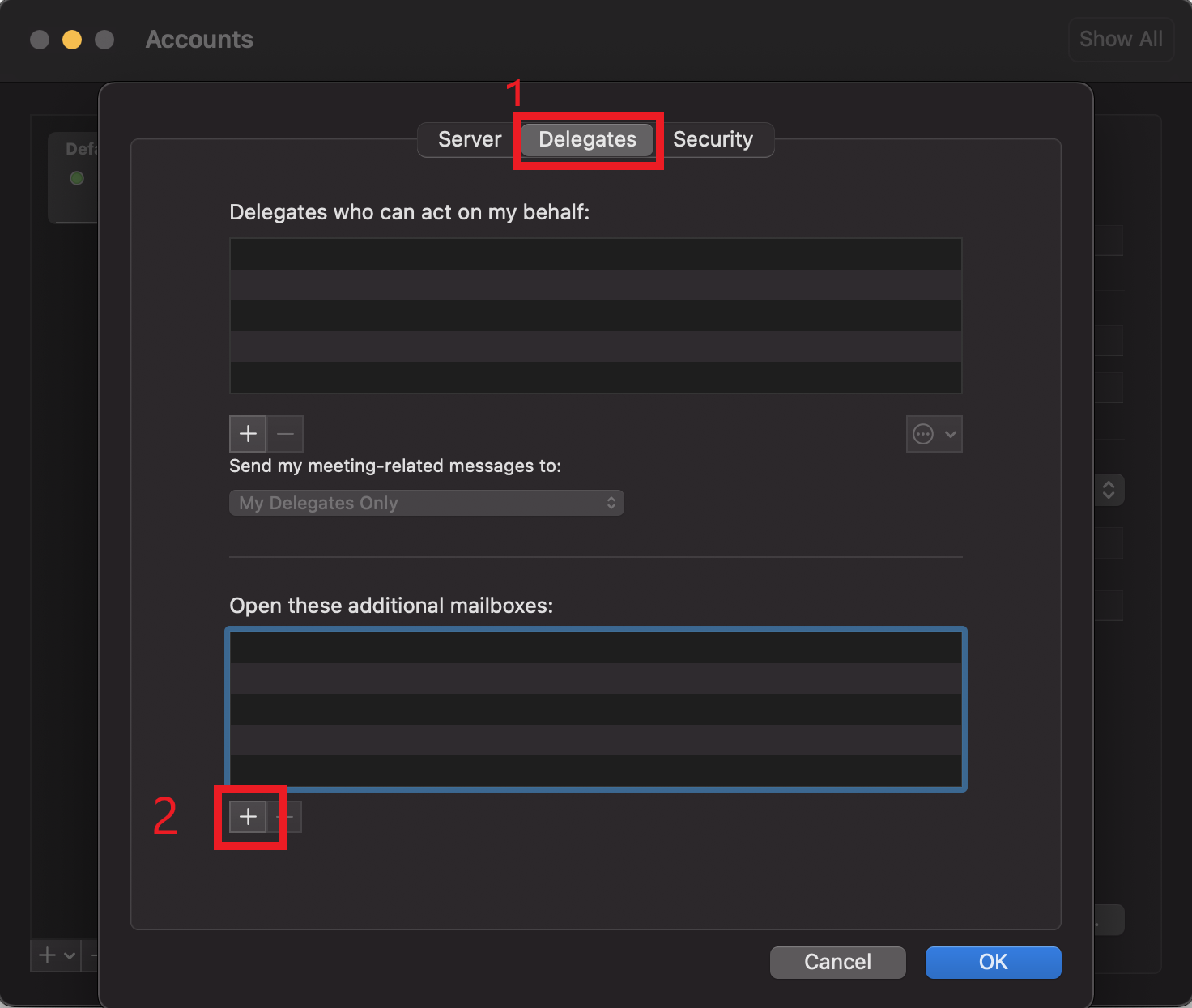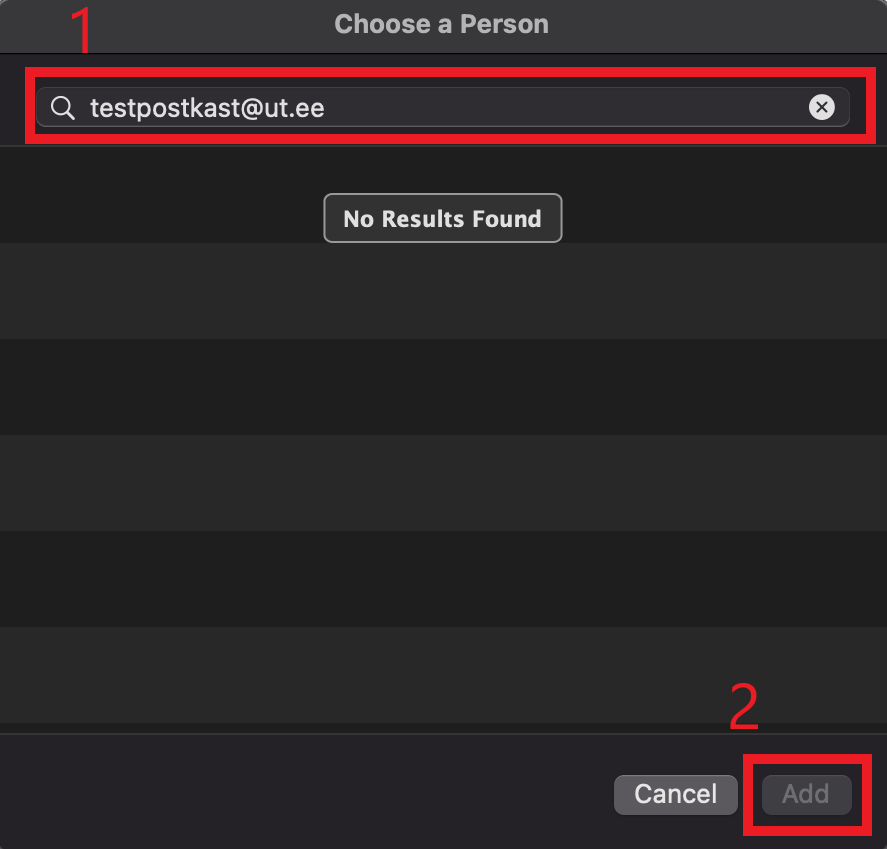| Note | ||
|---|---|---|
| ||
Access a shared mailbox (Outlook) English version can be found Please find the English version here: Access a shared mailbox (Outlook). |
| Table of Contents |
|---|
Outlook töölaua rakendus (Windows)
Arvutisse installeeritud Outlooki tuleb ühispostkast ise automaatselt külge.
Ehk siis all oleva pildi näitel on Outlooki tekkinud juurde ühispostkast nimega Valvekeskus.
Outlook töölaua rakendus (Mac OS X)
- Ava Outlook ja üleval menüüs vajutada Tools nupu peale.
Vali menüüst Accounts.
Avanenud menüüst vajuta Advanced.
Vajutage nupu peale Delegates seejärel pildil kuvatud + märki.
Tekstiribale kirjutage soovitud postkasti aadress ning vajutage all paremal nurgas olevale Add nupu peale.
Outlook veebipostkast (kiri.ut.ee, mail365.ut.ee)
- Veebilehitsejas logi enda sisse konto veebipostkasti. Kui oled veebipostkasti sisselogitud, tee parem klõps kirjele Folders ja valige Add shared folder.
- Kirjuta kirjakasti jagatud postkasti aadress, kus Teil ligipääs on ning vajuta nupule Add.
- Postkast peaks nüüd nähtaval olema ja kui selle peale vajutada, siis on näha ka postkasti kaustad.
- Jagatud postkastist kirja välja saatmine:
Alusta uue kirja kirjutamist ja vajutage kolme täpiga nupu peale ning valige menüüst Show From. - Vajuta From nupu peale ja vali Other email address. Kirjutage kirjakasti jagatud postkasti aadress, kus Teil ligipääs olemas on.